win11에서 USB 플래시 드라이브의 비밀번호를 설정하는 방법은 무엇입니까? win11에서 USB 디스크 비밀번호를 추가하는 방법
php 편집기 바나나가 win11에서 USB 플래시 드라이브의 비밀번호를 설정하는 방법을 소개합니다. win11 시스템에서 USB 플래시 드라이브에 비밀번호 보호를 추가하는 것은 매우 중요한 보안 조치입니다. 비밀번호를 설정하면 다른 사람이 USB 플래시 드라이브의 데이터에 무단으로 액세스하고 사용하는 것을 방지할 수 있습니다. 구체적인 작동 방법은 다음과 같습니다. 먼저 U 디스크를 컴퓨터에 연결하고 "파일 탐색기"를 열고 U 디스크 아이콘을 마우스 오른쪽 버튼으로 클릭하고 "속성"을 선택합니다. ; 속성 창에서 "하드웨어" 탭을 클릭하고 USB 플래시 드라이브의 드라이브를 선택한 다음 "설정 변경"을 클릭합니다. 그런 다음 팝업 "일반" 탭에서 "편집" 버튼을 클릭합니다. 팝업 대화 상자에서 "비트 잠금 활성화"를 선택하고 비밀번호를 설정 및 확인한 후 마지막으로 "확인"을 클릭합니다. 위의 간단한 작업을 통해 USB 플래시 드라이브가 성공적으로 비밀번호로 보호되어 데이터 보안이 보장됩니다.
win11에서 USB 플래시 드라이브의 비밀번호를 설정하는 방법:
1 먼저 USB 플래시 드라이브를 삽입하고 "이 PC"를 엽니다.
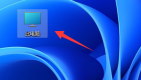
2. 그런 다음 USB 플래시 드라이브를 찾아 마우스 오른쪽 버튼을 클릭하고 "비트로커 활성화"를 선택하세요.
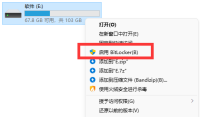
3. 그런 다음 "드라이브 잠금 해제에 비밀번호 사용"을 선택하고 설정하려는 비밀번호를 입력하세요.
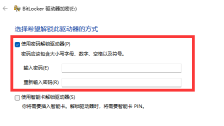
4. 그런 다음 비밀번호를 잊어버리지 않도록 저장을 선택하세요.
5. 저장 후 "다음"으로 이동하여 USB 디스크의 비밀번호를 설정하세요

위 내용은 win11에서 USB 플래시 드라이브의 비밀번호를 설정하는 방법은 무엇입니까? win11에서 USB 디스크 비밀번호를 추가하는 방법의 상세 내용입니다. 자세한 내용은 PHP 중국어 웹사이트의 기타 관련 기사를 참조하세요!
 Intel Arrow Lake CPU가 속도 향상을 받고 있지만 업데이트가 필요합니다.Apr 25, 2025 am 03:01 AM
Intel Arrow Lake CPU가 속도 향상을 받고 있지만 업데이트가 필요합니다.Apr 25, 2025 am 03:01 AM인텔의 무료 Arrow Lake 오버 클로킹 부스트 : Core Ultra CPU를위한 더 빠른 게임 Intel Core Ultra 200-Series 프로세서는 이미 강국 일 수 있지만 Intel의 최신 무료 업데이트는 게이머에게 상당한 성능 향상을 제공합니다. "int
 Windows 11은 작업 표시 줄에 가장 큰 문제를 해결했습니다Apr 25, 2025 am 01:10 AM
Windows 11은 작업 표시 줄에 가장 큰 문제를 해결했습니다Apr 25, 2025 am 01:10 AMWindows 11 작업 표시 줄의 새로운 "END TASK"버튼 : 앱 마감 용 게임 체인저 Windows에서 완고한 또는 냉동 앱을 닫는 것은 항상 번거 로웠습니다. 간단한 "닫기"버튼은 종종 배경 프로세스를 완전히 종료하지 못합니다.
 중고 모니터를 구매해야합니다Apr 25, 2025 am 01:09 AM
중고 모니터를 구매해야합니다Apr 25, 2025 am 01:09 AM컴퓨터 모니터는 인상적인 장수를 자랑하며 다른 많은 PC 구성 요소를 고수합니다. 하드 드라이브 나 팬, 모니터, 특히 VA 및 IPS 유형과 같은 움직이는 부품이있는 구성 요소와 달리 움직이는 부품이없는 간단한 디자인이있어 Extende가 발생합니다.
 Windows 설정에 대한 액세스를 비활성화하는 방법 Apr 24, 2025 pm 08:01 PM
Windows 설정에 대한 액세스를 비활성화하는 방법 Apr 24, 2025 pm 08:01 PMWindows 설정에 대한 액세스 제한 : 두 가지 입증 된 방법 많은 사용자가 시스템에 해를 끼칠 수있는 Windows 설정에 대한 액세스를 필요로하지 않아야합니다. 이것은 Unauthori가있는 공유 환경이나 네트워크에서 특히 중요합니다.
 Lenovo 최초의 2025 년 ThinkPads는 AMD ' s Zen 5 및 Intel ' S Arrow Lake Chips에 있습니다.Apr 24, 2025 am 09:17 AM
Lenovo 최초의 2025 년 ThinkPads는 AMD ' s Zen 5 및 Intel ' S Arrow Lake Chips에 있습니다.Apr 24, 2025 am 09:17 AMLenovo는 최첨단 프로세서로 ThinkPad 라인업을 개선했습니다 Lenovo는 상징적 인 ThinkPad 노트북 시리즈에 대한 주요 업데이트를 발표하여 P, L 및 X1 범위에서 새로운 모델을 소개했습니다. 이 노트북은 최신 프로세서 테크놀로드를 자랑합니다
 Samsung의 안경이없는 3D 게임 모니터가 제공됩니다Apr 24, 2025 am 06:06 AM
Samsung의 안경이없는 3D 게임 모니터가 제공됩니다Apr 24, 2025 am 06:06 AM삼성의 새로운 오디세이 게임 모니터는 몰입 형 3D 게임 경험과 인상적인 사양을 제공합니다. 3D 기능은 특정 게임에만 국한되지 않습니다. Samsung의 AI는 호환 2D 비디오를 3D로 변환 할 수 있습니다.
 새 PC로 이전 모니터를 사용하는 방법Apr 24, 2025 am 03:02 AM
새 PC로 이전 모니터를 사용하는 방법Apr 24, 2025 am 03:02 AM오래된 모니터 연결 현대 PC에 연결 : 가이드 구식 모니터는 종종 최신 PC와 연결 문제를 제시합니다. 이 안내서는 VGA 및 DVI 모니터를 새 컴퓨터에 연결하는 방법을 설명합니다. 모니터의 포트 식별 구형 모니터 타이프
 Hyperx Alloy Rise 75 키보드가 처음으로 50% 할인되었습니다.Apr 23, 2025 pm 09:01 PM
Hyperx Alloy Rise 75 키보드가 처음으로 50% 할인되었습니다.Apr 23, 2025 pm 09:01 PMHyperx Alloy Rise 75 무선 기계 키보드 검토 : 높은 비용 성능 선택 선택 Hyperx Alloy Rise 75 무선 기계 키보드는 RGB 백라이트에서 키 입력에 이르기까지 광범위한 사용자 정의 옵션 덕분에 9/10의 높은 점수를 얻습니다. 선형 적색 샤프트, 와셔 충격 흡수 설계 및 3 개의 연결 모드가 장착되어 있으며 캐주얼하고 경쟁력있는 게이머의 요구에 완벽하게 충족됩니다. Amazon은 현재 판매 중입니다. Hyperx Alloy는 75 달러의 가격이 84.99 달러로 기록되어 있습니다! 일반적으로 169.99 달러의 가격이 책정 된이 고급 기계식 키보드는 이제 50% 할인 된 가격으로 제공되어 엔트리 레벨 키보드에 가깝지만 최고 수준의 기능을 제공합니다. 소형 75% 레이아웃은 모든 종류의 테이블에 적합합니다.


핫 AI 도구

Undresser.AI Undress
사실적인 누드 사진을 만들기 위한 AI 기반 앱

AI Clothes Remover
사진에서 옷을 제거하는 온라인 AI 도구입니다.

Undress AI Tool
무료로 이미지를 벗다

Clothoff.io
AI 옷 제거제

Video Face Swap
완전히 무료인 AI 얼굴 교환 도구를 사용하여 모든 비디오의 얼굴을 쉽게 바꾸세요!

인기 기사

뜨거운 도구

WebStorm Mac 버전
유용한 JavaScript 개발 도구

DVWA
DVWA(Damn Vulnerable Web App)는 매우 취약한 PHP/MySQL 웹 애플리케이션입니다. 주요 목표는 보안 전문가가 법적 환경에서 자신의 기술과 도구를 테스트하고, 웹 개발자가 웹 응용 프로그램 보안 프로세스를 더 잘 이해할 수 있도록 돕고, 교사/학생이 교실 환경 웹 응용 프로그램에서 가르치고 배울 수 있도록 돕는 것입니다. 보안. DVWA의 목표는 다양한 난이도의 간단하고 간단한 인터페이스를 통해 가장 일반적인 웹 취약점 중 일부를 연습하는 것입니다. 이 소프트웨어는

SublimeText3 영어 버전
권장 사항: Win 버전, 코드 프롬프트 지원!

에디트플러스 중국어 크랙 버전
작은 크기, 구문 강조, 코드 프롬프트 기능을 지원하지 않음

메모장++7.3.1
사용하기 쉬운 무료 코드 편집기






